Uvod
Kašnjenje pokretanja na vašem Windows PC-ju može dovesti do nepotrebne frustracije, jer utiče na vaše vreme i produktivnost. Prepoznavanje faktora koji usporavaju vaš računar i primena efikasnih strategija za rešavanje ovih problema može dovesti do efikasnijeg i prijatnijeg iskustva korišćenja. Ovaj vodič se bavi uobičajenim uzrocima sporih pokretanja i opremljuje vas praktičnim rešenjima za poboljšanje vremena pokretanja vašeg PC-a. Detaljno ćemo razmotriti različite aspekte rešavanja problema pri pokretanju Windowsa kako bismo vam pomogli da vaš sistem radi uz maksimalnu efikasnost.

Uobičajeni uzroci sporog pokretanja Windowsa
Više elemenata može doprineti tome da vaš Windows sistem uzima više vremena za pokretanje. Identifikovanje ovih faktora je prvi korak ka poboljšanju brzine pokretanja.
Nakupljanje programa za pokretanje
Neke softverske aplikacije automatski se postavljaju da se pokreću prilikom pokretanja, što može usporiti sistem jer se više programa učitava odjednom. Vremenom, lista programa za pokretanje može postati prilično dugačka, dodatno komplikujući proces pokretanja.
Zlonamerni softver i sigurnosni rizici
Zlonamerni softver je notorni krivac za usporavanje računara. Takav zlonamerni softver često se ugrađuje u sekvencu pokretanja, trošeći ključne resurse. Osiguravanje da je vaš sistem bez ovih pretnji je važno za glatko pokretanje.
Zastareli ili oštećeni drajveri
Drajveri deluju kao most između vašeg operativnog sistema i hardverskih komponenti. Zastareli ili oštećeni drajveri mogu izazvati probleme u funkcionisanju, dovodeći do dužih vremena pokretanja. Držanje njih ažuriranim osigurava bolju performansu.
Identifikovanje uskih grla pri pokretanju
Određivanje tačnog uzroka sporog pokretanja je ključno pre nego što možete rešiti problem. Srećom, Windows nudi ugrađene alate koji pomažu u tome.
Korišćenje Windows Task Manager-a
Task Manager je efikasan alat za procenu uticaja aplikacija i procesa na vaše vreme pokretanja:
- Pritisnite
Ctrl + Shift + Escda pristupite Task Manager-u. - Kliknite na karticu ‘Startup’ da biste videli programe postavljene da se pokreću tokom pokretanja.
- Proverite kolonu ‘Startup impact’ da vidite koliko vremena dodaje svaki program.
Analiziranje sistemskih logova pokretanja
Windows Event Viewer nudi detaljne logove aktivnosti pokretanja vašeg sistema, koji mogu pružiti uvid u potencijalna uska grla:
- Unesite ‘Event Viewer’ u polje za pretragu i otvorite ga.
- Idi na ‘Applications and Services Logs’ > ‘Microsoft’ > ‘Windows’ > ‘Diagnostics-Performance’.
- Tražite događaje označene kao ‘Boot Time’ da biste uočili procese koji dugo traju.
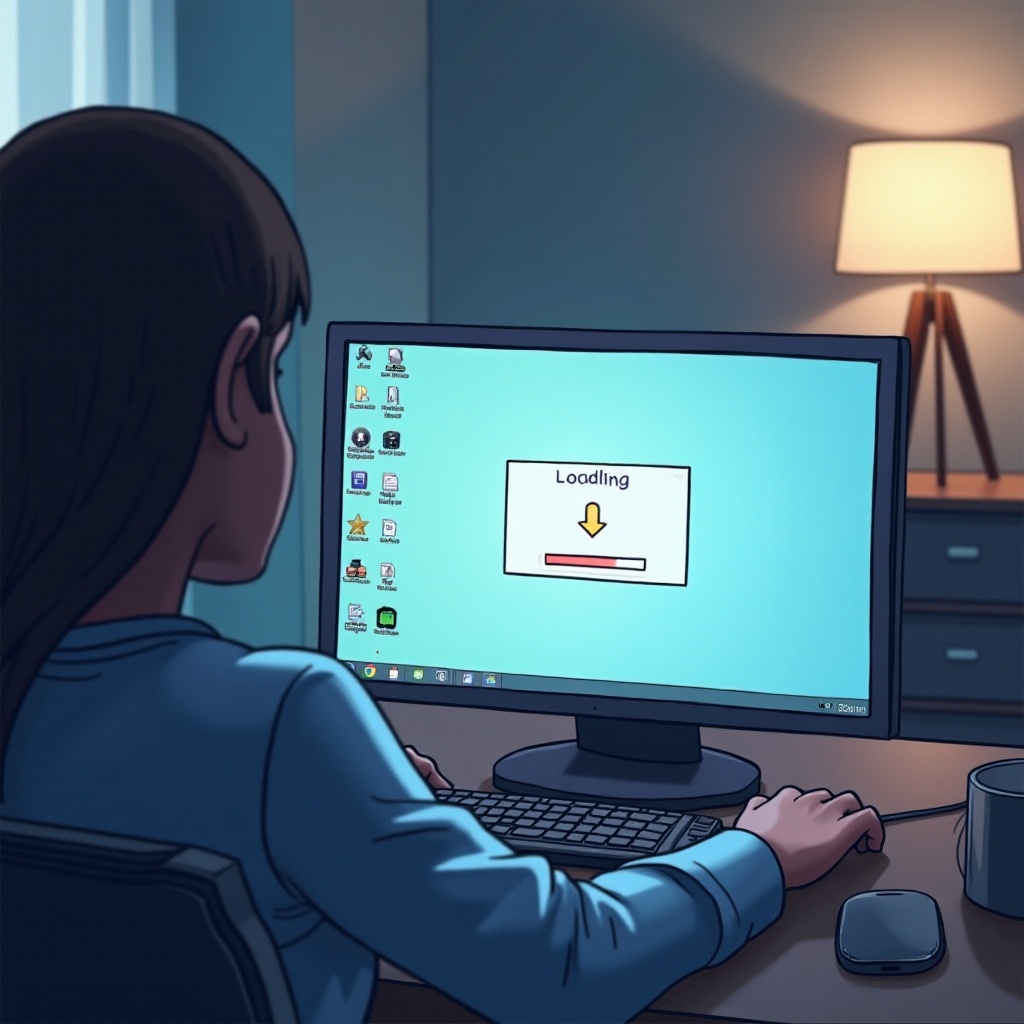
Optimizacija performansi pri pokretanju
Kada ste identifikovali uzroke, sledeći korak je da pojednostavite vaš proces pokretanja za brže performanse.
Onemogućavanje nepotrebnih programa za pokretanje
Smanjenje broja programa za pokretanje može značajno smanjiti vreme pokretanja:
- Otvorite karticu ‘Startup’ u Task Manager-u.
- Kliknite desnim tasterom na neesencijalne programe i izaberite ‘Disable’.
Sprovođenje redovnih skeniranja na zlonamerni softver
Primena sigurnosnih mera za uklanjanje zlonamernog softvera i održavanje glatkog pokretanja:
- Instalirajte pouzdan antivirusni softver i zakažite redovne preglede sistema.
- Omogućite zaštitu u realnom vremenu za pravovremeno otkrivanje pretnji.
Redovno ažuriranje drajvera
Obezbedite da su vaši drajveri ažurirani da poboljšaju stabilnost sistema i brzinu:
- Koristite Windows Update za automatska ažuriranja drajvera.
- Alternativno, preuzmite najnovije verzije drajvera sa sajtova proizvođača.

Hardverske nadogradnje za poboljšane performanse
Ponekad softverske prilagodbe možda nisu dovoljne, i hardverske nadogradnje mogu ponuditi značajno poboljšanje.
Adekvatan RAM i skladištenje
Osigurajte da vaš PC ima dovoljno RAM-a i skladištenja za efikasan rad:
- Preporučuje se imati najmanje 8GB RAM-a za tipičnu upotrebu Windowsa.
- Oslobodite prostor na vašem tvrdom disku uklanjanjem nepotrebnih fajlova i aplikacija.
Razmatranje nadogradnje na SSD
Prelazak na solid-state drive (SSD) može značajno smanjiti vreme pokretanja:
- SSD-ovi pružaju brže brzine čitanja/pisanja u poređenju sa tradicionalnim tvrdim diskovima.
- Nadogradite posebno ako je vaš trenutni disk zastareo ili ima loše performanse.
Saveti za održavanje za stalnu brzinu
Redovno održavanje osigurava da vaš sistem nastavi optimalno performirati tokom vremena. Evo nekoliko saveta:
Sistemska ažuriranja
Omogućite automatska sistemska ažuriranja da kontinuirano primate najnovije popravke i karakteristike:
- Ažuriranja rešavaju greške koje mogu doprineti sporijim pokretanjima.
- Držite vaš operativni sistem i aplikacije ažuriranim.
Čišćenje diska i defragmentacija
Rutinsko čišćenje i defragmentacija održavaju vaš tvrdi disk efikasnim:
- Koristite Disk Cleanup za eliminisanje nepotrebnih fajlova.
- Pokrenite Disk Defragmenter, posebno ako koristite HDD.
Zaključak
Popravka problema sa brzinom pokretanja vašeg PC-a zahteva razumevanje osnovnih faktora i primenu pravih strategija. Prateći ove smernice, možete postići brža vremena pokretanja i općenito bolje performanse sistema. Imajte na umu ove strategije, i bićete na dobrom putu da osvežite vaše Windows iskustvo.
Često postavljana pitanja
Kako mogu sprečiti aplikacije da se otvaraju pri pokretanju?
Koristite Task Manager da onemogućite nepotrebne programe pri pokretanju. Desnim klikom na program izaberite ‘Onemogući’ u kartici Pokretanje.
Da li instaliranje SSD-a poboljšava brzinu pokretanja?
Da, SSD-ovi nude značajno brže brzine čitanja i pisanja od HDD-a, što dovodi do bržeg pokretanja i poboljšanih performansi.
Koje redovito održavanje treba da radim za održavanje performansi?
Izvodite redovna sistemska ažuriranja, čišćenje diska i defragmentaciju. Ove prakse pomažu da vaš računar radi glatko.
